Како да синхронизујете поруке са иПхоне-а на Мац: Водич корак по корак
Мисцелланеа / / April 03, 2023
Интероперабилност између иПхоне-а и Мац-а је без премца; од коришћења иПхоне као Мац-ова веб камера за синхронизацију порука са иПхоне-а на Мац. Међутим, постоје ствари које треба знати и подешавања која треба омогућити пре него што можете да шаљете и примате поруке са Мац-а. Читајте даље да бисте их све научили.

Ако желите да пошаљете хитну поруку, али немате свој иПхоне поред себе или желите да наставите разговор док користите свој Мац, ево како можете да повежете иМессаге са Мац-ом.
Како добити поруке на Мац-у
Основна премиса ове функције је иЦлоуд. Дакле, мораћете да:
- Омогућите синхронизацију иЦлоуд порука на иПхоне-у и Мац-у (у суштини сви уређаји које желите да користите за поруке).
- Користите исти Аппле ИД на свим уређајима, односно иПхоне и Мац.
Поред иМессаге-а, можете и да синхронизујете текстуалне поруке са иПхоне-а на Мац. Након подешавања, примаћете сваку нову поруку на свом иПхоне-у и Мац-у.
Штавише, можете изабрати да одговорите или реагујете са било ког уређаја. И све што избришете биће избрисано са свих уређаја.
Углавном постоје три корака за синхронизацију иМессаге историје и прилога са Мац-ом; па идемо.
1. Омогућите иЦлоуд синхронизацију за поруке на иПхоне-у и иПад-у
Корак 1: Покрените Подешавања и додирните свој профил (ваше име и слику) одозго.
Корак 2: Додирните иЦлоуд


Корак 3: Изаберите Прикажи све под Апликације које користе иЦлоуд.
Корак 4: Потражите Поруке и додирните га.
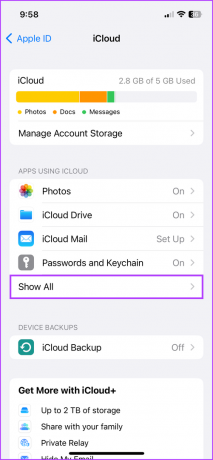
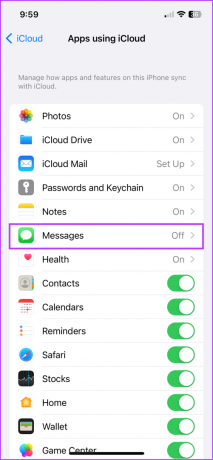
Корак 5: Укључите прекидач за синхронизацију овог иПхоне-а.
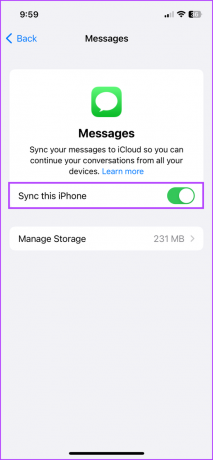
Све у свему, процес отпремања може потрајати неко време у зависности од величине/броја порука.
Сада ће ваша историја порука бити синхронизована са иЦлоуд-ом. Сходно томе, све старе поруке сачуване у иЦлоуд-у биће доступне на овом уређају, а потпуно нови разговори ће бити сачувани на иЦлоуд-у ради резервне копије.
Савет: Покушајте да извршите почетну синхронизацију са стабилном Ви-Фи везом јер вам може појести много ћелијски подаци. Такође, уверите се да је батерија довољна избегавајте пражњење батерије пре него што се синхронизација заврши.
2. Дозволите Мац-у да шаље и прима поруке са иПхоне-а
Да бисте укључили иМессаге синхронизацију:
Корак 1: Идите на Подешавања → Поруке.
Корак 2: Изаберите Пошаљи и прими.
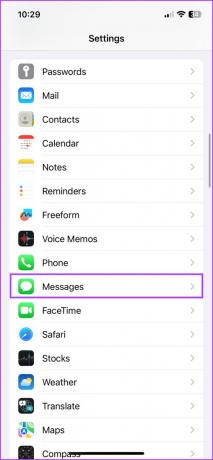

Корак 3: Овде проверите бројеве телефона и адресе е-поште са којих желите да шаљете и примате поруке на сваком уређају.
Корак 4: Проверите жељени број или адресу е-поште под „Започните нови разговор од“.
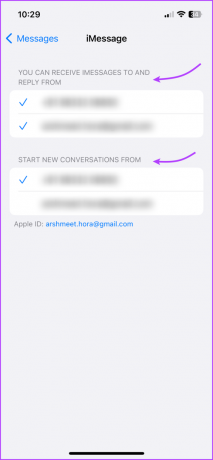
Да бисте добили СМС на Мац-у,
Корак 1: Идите на Подешавања → Поруке.
Корак 2: Померите се надоле до Прослеђивање текстуалних порука.
Корак 3: Укључите прекидач за ваш Мац.
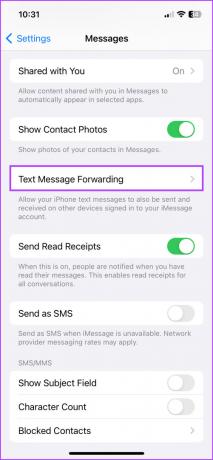
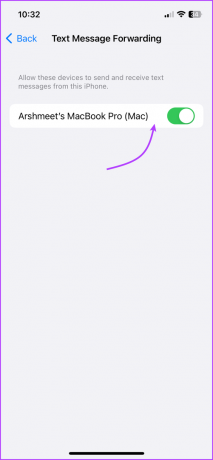
Белешка: Ако нисте активирали двофакторну аутентификацију на свом Аппле ИД-у, на вашем Мац-у ће се појавити шестоцифрени активациони код. Затим унесите овај код на свој иПхоне и додирните Дозволи.
3. Синхронизујте поруке са иПхоне-а на Мац
Корак 1: Покрените апликацију Мессагес на Мац-у.
Корак 2: Урадите једно од следећег, у зависности од вашег мацОС-а:
- мацОС Вентура: На траци менија изаберите Поруке → Подешавања → картица иМессаге.
- мацОС Монтереи или раније: На траци менија изаберите Поруке → Преференце → картица иМессаге.

Корак 3: Означите поље поред „Омогући поруке у иЦлоуд-у“. Затим изаберите бројеве телефона и адресе е-поште које желите да шаљете и примате поруке са Мац-а.
Корак 4: Такође, кликните на падајући мени испод „Започните нове разговоре од“ и изаберите број/ИД е-поште. (Требало би да одговара подешавању на иПхоне-у)

Након тога, све поруке сачуване у иЦлоуд-у биће доступне са вашег Мац-а. Реверзибилно, свака порука послата и примљена на вашем Мац рачунару биће синхронизована са вашим иЦлоуд-ом.
Савет: Ако апликација Мессагес није аутоматски синхронизовала све поруке, можете да кликнете на Синхронизуј сада да бисте то урадили.

Како послати поруку са Мац-а
Одлична ствар у вези са омогућавањем порука на Мац-у је то што сте упознати са скоро свим функцијама доступним на иПхоне-у. Дакле, поред слања порука појединцу или групи, такође можете:
- Шаљите аудио поруке: Слично слању а гласовни текст на иПхоне-у, морате да кликнете на дугме Сними аудио (таласаста икона), проговорите и кликнете на дугме за слање.

- Приложите и пошаљите фотографије и видео записе: Кликните на дугме Апликације (икона апликације) → Фотографије → изаберите фотографију/видео из библиотеке. Поред тога, можете их копирати и налепити или превући и отпустити директно у поље за поруку.
- Тапбацк: Кликните и држите поруку и изаберите реакцију коју желите да пошаљете. Да бисте опозвали слање или послали другу реакцију, поновите поступак и поништите избор или изаберите било који други Тапбацк.
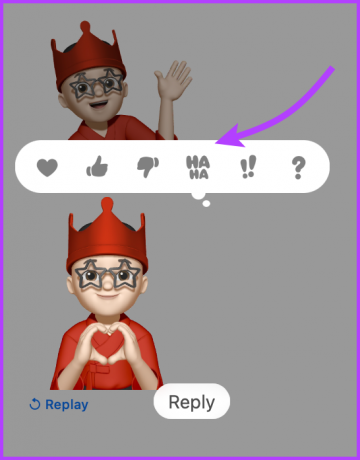

- Скенирајте слику или увезите датотеку са иПхоне-а: Идите на Датотеке (са траке менија) → Увези са иПхоне-а или иПад-а → изаберите између Сними фотографију, Сцан Доцументси Додај скицу.

- Креирајте и користите Мемоји: Кликните на дугме Апликације (икона апликације) → Мемоји налепнице → изаберите већ постојећи Мемоји или кликните на икону плус (+)/иконицу са три тачке → направите Мемоји и поделите га.
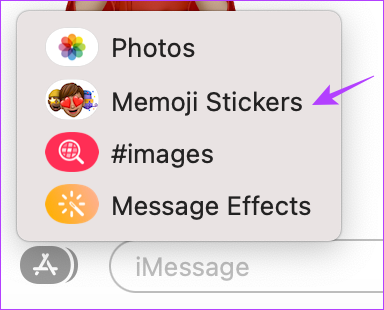

- Додајте ефекте поруке: Откуцајте поруку или додајте емоџи, кликните на дугме Апликације (икона апликације) → Ефекти поруке → изаберите ефекат и пошаљите поруку. Ако желите неке трикове у рукаву, погледајте ове иМессаге ефекти као што је Пев Пев.
- Уредите или опозовите слање порука: Изванредно, са иОС 16 и мацОС Вентура сада можете измените или поништите слање иМессаге. Кликните десним тастером миша на поруку и изаберите Уреди или Поништи слање.
па, тако можете да подесите и шаљете поруке са свог МацБоок-а. Међутим, ако више не желите да синхронизујете иМессаге на Мац-у, пређите на следећи одељак.
Како престати да добијате поруке на Мац-у са иПхоне-а
Да бисте престали да примате поруке на свом Мац-у, мораћете да искључите Поруке у иЦлоуд-у на Мац-у.
Корак 1: Поруке за покретање.
Корак 2: Изаберите Поруке на горњој траци и изаберите,
- Подешавања (мацОС Вентура и новији)
- Подешавања (мацОС Монтереи и раније)
(Алтернативно, можете једноставно отворити поруке и притиснути Цмд +, да отворите Подешавања/Преференце.)
Корак 3: Овде поништите избор опције „Омогући поруке у иЦлоуд-у“.

Корак 4: Изабери,
- Онемогућите овај уређај: Да бисте искључили иЦлоуд синхронизацију за поруке са Мац-а.
- Онемогући све: Искључује иЦлоуд синхронизацију за поруке на свим уређајима повезаним са Аппле ИД-ом.

Синхронизација се тренутно зауставља када искључите Поруке у иЦлоуд-у на било ком уређају. Што се тиче историје порука на овом уређају, она ће бити сачувана одвојено у иЦлоуд резервној копији док синхронизација других уређаја остаје нетакнута.
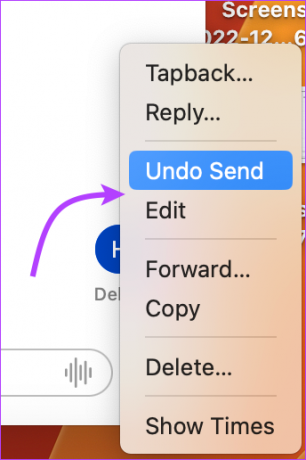
То је то! Успешно сте искључили иМессаге са Мац-а. Имате још упита? Пређите на следећи одељак.
Честа питања о синхронизацији порука са иПхоне-а на Мац
Разлози могу бити различити, од грешака у повезивању на иЦлоуд до системских грешака. Погледајте ове поправке да би ваш иМессаге поново радио на Мац-у.
Да, можете се регистровати за иМессаге на свом Мац-у са својим Аппле ИД-ом. Међутим, ово ће бити ограничено на иМессаге, нећете моћи да примате и шаљете СМС.
Не, требаће вам иЦлоуд/Аппле ИД да бисте подесили поруке на Мац-у и да бисте синхронизовали текстуалне поруке са иПхоне-а на Мац.
Можда постоји квар у иМессаге синхронизацији или тако нешто. Иако да то поправите, идите на Подешавања → Поруке → Искључите иМессаге → поново покрените уређај → Укључите и поново се пријавите на иМессаге.
Да, Аппле користи енд-то-енд енкрипција за све поруке ускладиштене у иЦлоуд-у. Без обзира да ли преузимате или отпремате поруке, иЦлоуд их чува.
Укључите Мессагес на Мац-у за крајњу лакоћу
Дељене поруке између вашег иПхоне-а, иПад-а и Мац-а су изузетно глатке. Ако се користи мудро, може вам помоћи да постигнете равнотежу између посла и живота. Насупрот томе, то такође може да изазове сметње у вашем току посла.
И док неки воле ову функцију и зависе од ње, неки више воле да ову поставку држе онемогућеном. Дакле, на којој сте страни, да ли бисте радије држали укључену или искључену? Поделите у коментарима испод.
Последњи пут ажурирано 6. јануара 2023
Горњи чланак може садржати партнерске везе које помажу у подршци Гуидинг Тецх. Међутим, то не утиче на наш уреднички интегритет. Садржај остаје непристрасан и аутентичан.



